首页 > 科技频道 > 巧用“查找替换”将Word文档中数字改成粗体 -- 天极软件
作者: 冯虚 人气: 日期: 2005/6/8
费尽千辛万苦,报告终于完工。审视良久,感觉尚不能尽如人意,文章中说明问题的许多数字,竟然畏畏缩缩藏于方块字之中,毫不起眼,报告效果大打折扣。
于是计划把所有的阿拉伯数字加粗。可是这么多数字,一个一个挑选加粗吗?显然不行,其实Word自带的“查找替换”就能帮助我们轻松快速地完成这个任务。
1.执行“编辑”→“替换”,打开“查找和替换”对话框。将光标置于“查找内容”框中,单击“特殊字符”按钮,选择菜单中的“任意数字”,此时编辑框中将出现“^#”字样,如图1。

于是计划把所有的阿拉伯数字加粗。可是这么多数字,一个一个挑选加粗吗?显然不行,其实Word自带的“查找替换”就能帮助我们轻松快速地完成这个任务。
1.执行“编辑”→“替换”,打开“查找和替换”对话框。将光标置于“查找内容”框中,单击“特殊字符”按钮,选择菜单中的“任意数字”,此时编辑框中将出现“^#”字样,如图1。
2.将光标置于“替换为”框中,单击“特殊字符”按钮,选择菜单中的“查找内容”,编辑框中将出现“^&”字样,如图2。
3.单击“格式”按钮,选择“字体…”,设置替换字体格式为“加粗”,如图3。
4.单击“全部替换”。文中所有的阿拉伯数字均加粗显示,这下明显了吧!
声明:在澳纽网频道上发表的内容是出于传递更多信息的目的,不代表本网赞同其观点或证实其内容的真实性。
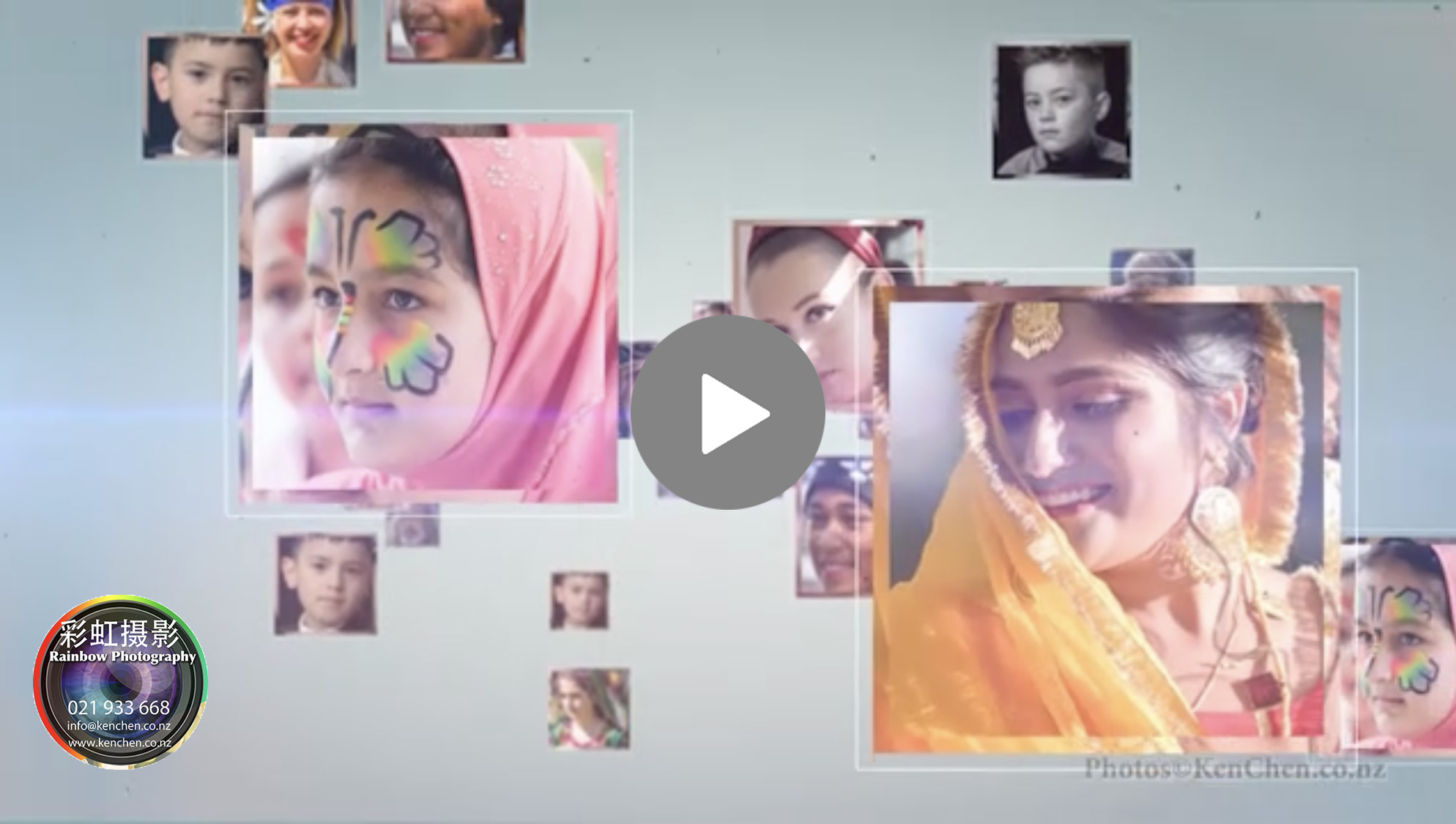


感谢您对澳纽网的支持
